- Auteur Abigail Brown [email protected].
- Public 2023-12-17 06:47.
- Dernière modifié 2025-01-24 12:09.
Apple publie chaque année une nouvelle version du système d'exploitation de l'iPad. Ces mises à jour iOS incluent de nouvelles fonctionnalités, des corrections de bogues et une sécurité améliorée. Le processus de mise à niveau est généralement simple, mais des problèmes surviennent.
Si votre iPad ne se met pas à jour, c'est peut-être parce que votre appareil n'est pas suffisamment chargé ou ne dispose pas de l'espace libre nécessaire. Des problèmes auxquels vous pouvez facilement remédier.
Cependant, cela peut également être dû au fait que votre iPad est ancien et ne peut pas être mis à jour vers la dernière version du système d'exploitation. La seule façon de "réparer" un iPad obsolète et obsolète est d'en acheter un nouveau.
Les informations contenues dans cet article s'appliquent aux iPad exécutant les versions iOS 13, 12, 11 ou iOS 10, sauf indication contraire.
Le manque d'espace libre empêche la mise à jour
Votre iPad peut avoir besoin de 3 Go d'espace libre pour remplacer le système d'exploitation par une mise à niveau iOS. Si votre iPad manque un peu de l'espace nécessaire, il propose de supprimer temporairement les applications et de les réinstaller plus tard. Cependant, si votre iPad n'a pas assez d'espace libre, vous ne verrez pas l'option de téléchargement. Au lieu de cela, vous verrez un message d'erreur vous suggérant de couper certaines applications, musiques, films ou photos de votre iPad pour libérer de l'espace avant de tenter à nouveau la mise à niveau.
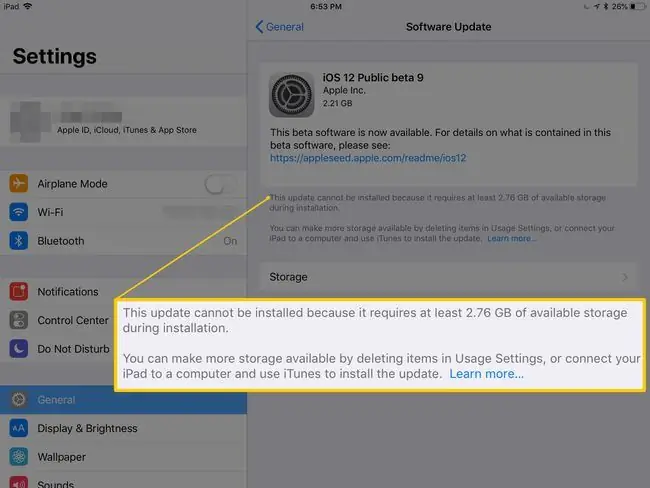
Consultez nos instructions de mise à niveau d'iOS pour revoir en détail la procédure normale de téléchargement et d'installation de nouvelles mises à jour iOS.
Ce problème est relativement facile à résoudre. La plupart d'entre nous ont des applications et des jeux que nous n'utilisons plus. Supprimez une application de votre iPad en maintenant votre doigt sur l'icône de l'application pendant plusieurs secondes jusqu'à ce que l'application commence à trembler, puis en appuyant sur le X dans le coin. Vous pouvez également copier des photos et des vidéos sur votre ordinateur depuis votre iPad, puis supprimer les images de votre iPad.
Aller à l'écran de stockage de l'iPad est une meilleure méthode pour libérer de l'espace.
-
Depuis l'application Settings, sélectionnez General > iPad Storage.

Image -
Appuyez sur n'importe quelle application répertoriée dans l'écran de stockage de l'iPad que vous n'utilisez pas régulièrement pour ouvrir son écran d'informations. Les applications sont répertoriées en fonction de l'espace qu'elles occupent, en commençant par la plus grande.

Image -
Dans l'écran d'informations sur l'application, choisissez Décharger l'application pour supprimer l'application tout en conservant les documents et les données intacts ou Supprimer l'application pour supprimer l'application app et toutes les données.
La quantité d'espace économisé par l'une ou l'autre action est indiquée en haut de l'écran. La suppression d'une application libère plus d'espace, mais ses données et documents ne sont pas récupérables, et la suppression est permanente, bien que vous puissiez retélécharger l'application elle-même plus tard.

Image - Répétez le processus avec d'autres applications, en vous concentrant sur celles que vous utilisez rarement ou qui occupent le plus d'espace sur l'iPad.
Vous pouvez également déplacer des photos et des vidéos sur votre ordinateur. Les vidéos peuvent occuper une quantité étonnamment grande d'espace. Si vous souhaitez en conserver l'accès sur votre iPad, copiez-les sur iCloud ou un service similaire.
Alimentez votre iPad pour mettre à jour
Si votre iPad a moins de 50 % d'autonomie, vous ne pouvez pas le mettre à niveau. Le connecter à un ordinateur est une façon de le charger, mais la meilleure façon est d'utiliser l'adaptateur secteur fourni avec votre iPad et de le connecter directement à une prise murale avant de tenter une mise à niveau.
Si vous avez activé les mises à jour automatiques, introduites par Apple dans iOS 12, ou sélectionné Installer ce soir, qui est disponible dans iOS 10 à 12, l'iPad doit être connecté à l'alimentation pendant la nuit ainsi qu'au Wi-Fi.
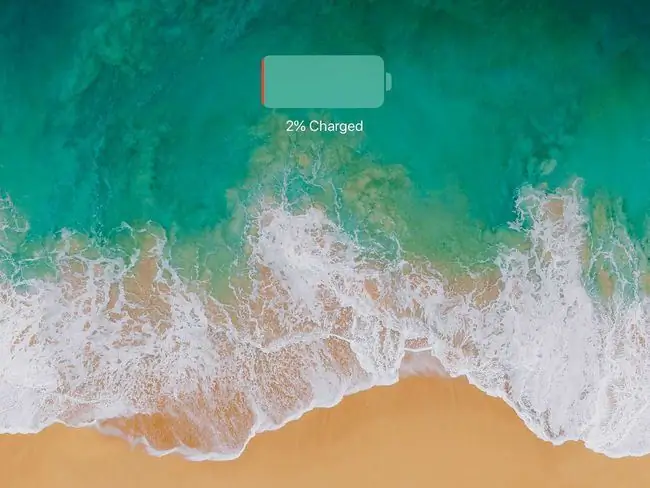
Beurk ! Mon iPad est obsolète
Chaque année, Apple lance une nouvelle gamme d'iPad pour accompagner le nouveau système d'exploitation. Pour la plupart des gens, le nouveau système d'exploitation est compatible avec leurs iPads existants, il n'est donc pas nécessaire de mettre à niveau la tablette elle-même. Cependant, Apple a lentement cessé de mettre à niveau les anciens modèles d'iPad qui ne peuvent pas exécuter ses fonctionnalités avancées. Si vous possédez l'un des iPads suivants, vous ne pouvez pas le mettre à niveau au-delà de la version iOS indiquée.
- L'iPad d'origine a été le premier à perdre le support officiel. La dernière version d'iOS prise en charge est la 5.1.1.
- L'iPad 2, l'iPad 3 et l'iPad Mini ne peuvent pas être mis à niveau après iOS 9.3.5.
- L'iPad 4 ne prend pas en charge les mises à jour postérieures à iOS 10.3.3.
Tous les autres modèles d'iPad peuvent être mis à niveau vers iOS 12.
Pourquoi Apple a-t-il cessé de prendre en charge mon iPad ?
L'iPad a abandonné la prise en charge de l'iPad d'origine car il ne disposait que de 256 Mo de RAM. Il s'agit de la mémoire utilisée pour exécuter le système d'exploitation et les applications et ne doit pas être confondue avec les 16 Go, 32 Go et 64 Go utilisés pour stocker les applications sur l'iPad. Les restrictions de mémoire de l'iPad d'origine ont rendu impossibles de nombreuses fonctionnalités avancées de l'iPad, telles que le pavé tactile virtuel et le multitâche.
Apple a également fait passer l'iPad de l'architecture 32 bits à l'architecture 64 bits avec l'iPad Air. Cela peut sembler être un langage technologique pour la plupart, mais cela rend l'iPad beaucoup plus efficace. Suite à cette décision, l'iPad 2, l'iPad 3, l'iPad 4 et l'iPad Mini ne sont plus compatibles avec les dernières mises à jour.
Il n'y a rien à faire à propos de cette limitation matérielle autre que d'acheter un nouvel iPad. Cependant, votre iPad devrait toujours fonctionner et prendre en charge de nombreuses applications. vous ne pouvez tout simplement pas obtenir de nouvelles fonctionnalités ou de nouvelles applications. Ces iPads sont également d'excellentes tablettes pour les enfants.
La sécurité sur tous les appareils informatiques est un jeu de surenchère. Dès que le système est sécurisé, les gens trouvent un moyen de revenir. La meilleure façon de sécuriser votre système est de maintenir le système d'exploitation à jour. Mais comme ce n'est pas toujours possible (parce que le fabricant ne prend plus en charge votre modèle), il est important de comprendre que certaines vulnérabilités de sécurité pourraient alors être encore exploitables.
Bien qu'ils ne disposent pas des fonctionnalités les plus récentes, la plupart des iPad obsolètes peuvent toujours télécharger des applications compatibles depuis l'App Store, naviguer sur le Web, afficher des livres électroniques, accéder à Facebook et suivre les e-mails.
Vous pouvez toujours gagner un peu d'argent en vendant votre iPad ou en utilisant un programme de reprise.






